win11的画图工具在哪里 Win11画图工具怎么设置
更新时间:2024-11-22 11:44:29作者:jiang
Win11系统中的画图工具是一个非常实用的工具,可以帮助用户快速简便地进行绘图和编辑图片,不过有些用户可能会遇到找不到画图工具的问题,其实在Win11系统中,画图工具是自带的,只需要在开始菜单中搜索画图即可找到。用户还可以根据自己的需求对画图工具进行设置,例如调整画笔大小、颜色等,让绘图更加顺手和个性化。希望以上信息能够帮助到大家更好地使用Win11系统中的画图工具。
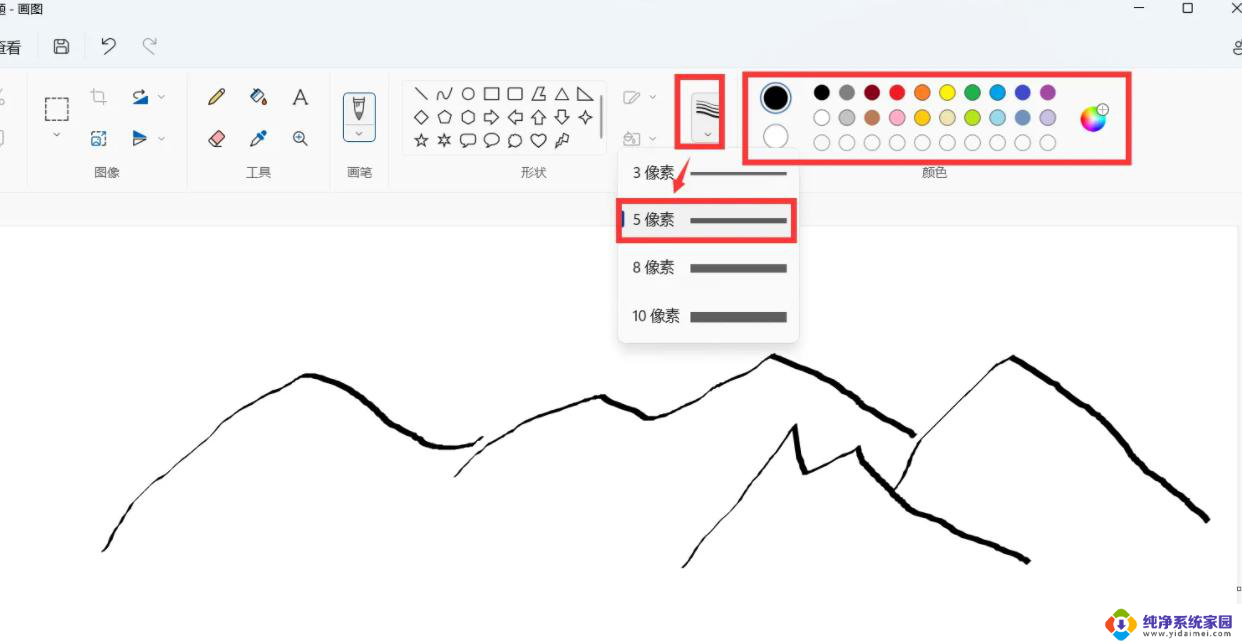
操作步骤
1. 首先点击 任务栏 最左边的“开始菜单”。
2. 在上方搜索框中输入“画图”即可在下方打开画图工具。
3. 如果你的win11中没有画图,可以在开始菜单中进入“Microsoft Store”。
4. 打开微软商店后,在上方搜索“画图”,打开“paint”。
5. 最后在其中就可以下载安装画图工具了。
以上就是win11的画图工具在哪里的全部内容,有遇到相同问题的用户可参考本文中介绍的步骤来进行修复,希望能够对大家有所帮助。
win11的画图工具在哪里 Win11画图工具怎么设置相关教程
- win11画图怎么调整图片大小 Win11画图工具调整图片大小的方法
- win11画图如何复制粘贴 画图工具如何复制粘贴图形
- 电脑怎么改图片像素 Win11画图工具怎么调整图片像素大小
- win11画图透明 Windows11画图工具如何使用透明选项
- win11系统工具在哪 win11如何打开系统还原工具
- win11系统在哪里找办公文档 word工具怎么使用
- win11电脑自带的磁盘清理在哪 win11磁盘清理工具下载
- win11怎么打开控制面板的打印机 Win11在哪里可以找到打印管理工具
- win11导航栏 快速访问 Win11快速访问工具栏自定义设置方法
- 调整win11任务栏高度的工具 Win11任务栏大小调整工具绿色免费版
- win11如何关闭协议版本6 ( tcp/ipv6 ) IPv6如何关闭
- win11实时防护自动开启 Win11实时保护老是自动开启的处理方式
- win11如何设置网页为默认主页 电脑浏览器主页设置教程
- win11一个屏幕分四个屏幕怎么办 笔记本如何分屏设置
- win11删除本地账户登录密码 Windows11删除账户密码步骤
- win11任务栏上图标大小 win11任务栏图标大小调整方法